ibisPaint移动端绘画软件教程之滤镜: 平行渐变—手机绘画79
252人阅读 2019-06-26今天给大家分享的是ibisPaint移动端绘画软件教程之滤镜: 平行渐变,喜欢手机绘画并且用爱笔思画这款绘画软件的同学,赶紧开始学习吧!
如果你想快速提升自己的绘画水平,并且绝对的不怕辛苦,欢迎挑战轻微课魔鬼特训班,体验魔鬼式绘画集训,体验入口:https://www.qingwk.com/school/
滤镜: 平行渐变
此函数允许您绘制并行渐变。您还可以通过调整对比度和数字来使用它来应用均匀渐变或创建条纹图案。

准备要添加渐变的插图。
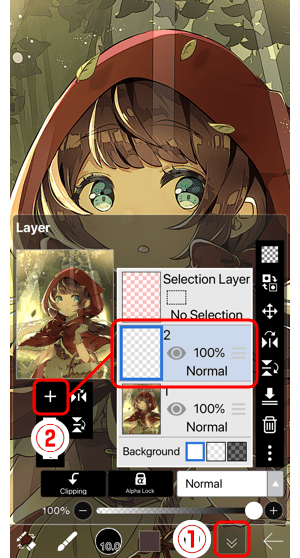
打开①"图层" 窗口, 并添加到顶部②一个新的层。
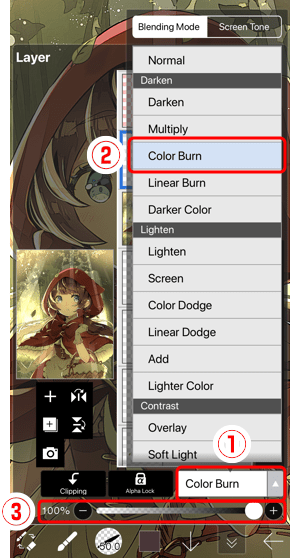
从①工具选择窗口中, 选择②筛选器。

选择①并行级联。
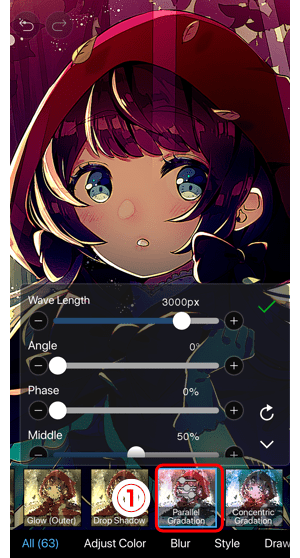
拖动①滑块向左和向右调整波长和角度。通过攻丝完成②✓.
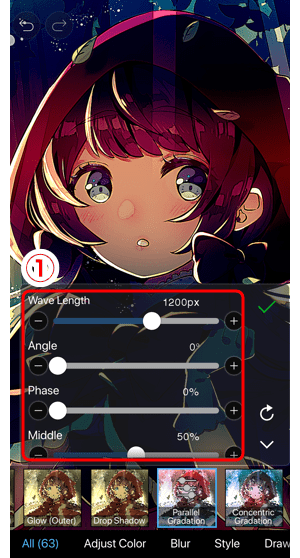
在完成上部级配后, 接下来我们将覆盖较低级。
打开①"图层" 窗口, 并添加②一个新的层。
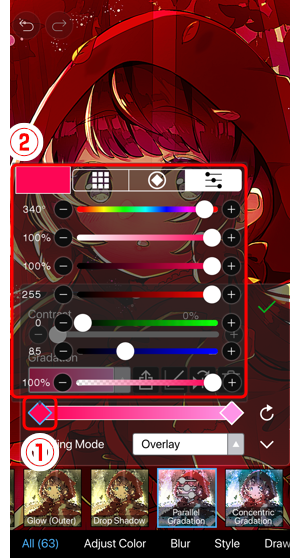
启动并行渐变, 并拖动①滑块并绘制较低的渐变。点击②✓完成。
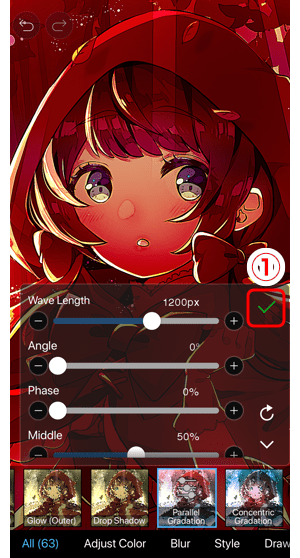
完成渐变设置后, 返回到①"图层" 窗口并组合②2渐变层。

一旦你完成了合并, 从①混合模式, 请选择②颜色刻录。
拖动③不透明度滑块向左和向右调整不透明度。

左图是在应用渐变之前, 右边是在应用渐变之后。将渐变添加到整体可以改变整体印象。
不管绘画软件是什么,最终的绘画理念都是一样的,在此顺便给大家推荐一些绘画学习资源:
来源:爱笔思画
免责声明:本文内部分内容来自网络,所涉绘画作品及文字版权与著作权归原作者,若有侵权或异议请联系我们处理。


































